Obnovení systému "Windows 8": pokyny krok za krokem
Máte-li problémy s počítačem, můžete se pokusit obnovit způsob fungování systému v předchozí den.
Obnova počítače nahrazuje nastavení registru a systému verzemi, které byly uloženy v různých předchozích datech uložených jako body obnovení. Podporuje také aplikace, které jsou dodávány s počítači a službami nainstalovanými ve Windows Store.

Co to je?
Obnovením počítače nepřeinstalujete systém Windows a nevymažete soubory, nastavení ani aplikace, s výjimkou programů, které byly po uloženém bodu nainstalovány v zařízení.
Jinými slovy, je to způsob, jak zrušit nedávné změny v systému, které jste provedli, s minimálními změnami a minimálními náklady.
Obnova systému není k dispozici pro systém Windows RT. Pokud spustíte tento proces z bezpečného režimu v systémech Windows 8 a 8.1, musíte si uvědomit, že změny provedené v počítači nebudou reverzibilní.
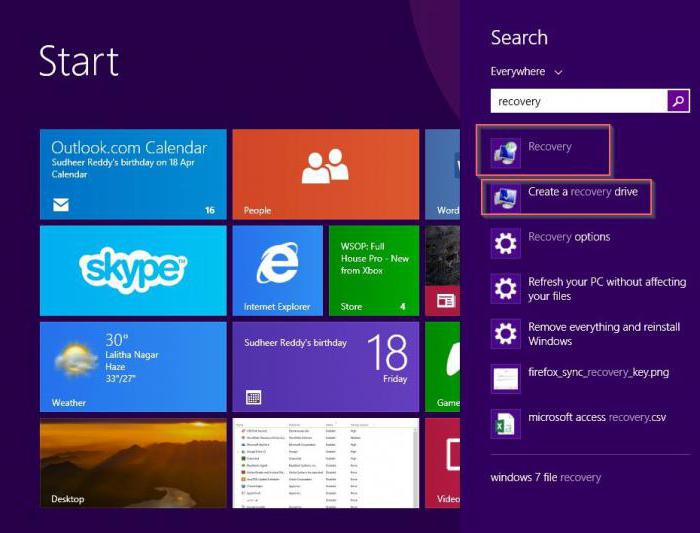
Systém obnovy bodů "Windows 8"
Bod obnovy obsahuje položky registru, kopie určitých kritických programů, ovladače a systémové soubory. Toto je snímek vašeho počítače v různých místech, když pracuje normálně.
Zařízení provádí takovou okamžitou kontrolu, a to jak podle plánu, tak před provedením zásadních změn, jako je instalace nových ovladačů, programů nebo aktualizací systému.
Při obnovení systému ze uloženého místa nahrazujete aktuální nastavení a programy staršími verzemi. Jinými slovy je to zrušení všech změn, které by mohly vést k nestabilitě systému.
Pokud máte povolenou ochranu systému, systém Windows automaticky vytvoří bod obnovení pokaždé, když budou nainstalovány nové aktualizace, pokud je poslední bod starší než 7 dní.
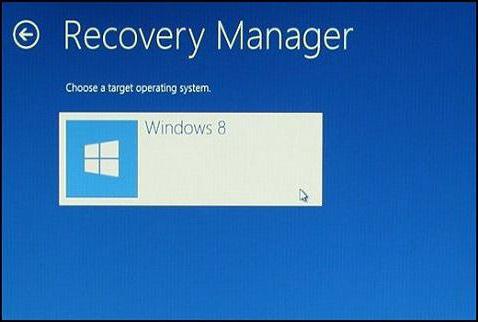
Proces podrobně
Jak již bylo uvedeno, funkčnost Obnovení systému (obnovení systému v systému Windows 8) umožňuje vrátit počítač do staršího stavu a obnovit ho v dřívějším stavu, ve kterém se programy a nastavení vrátí k tomu, jak byly v minulosti . Samozřejmě, hlavní důvod pro to je, že jste nainstalovali něco, co zhoršilo hladký provoz počítače, a vaším cílem je vrátit jej do stavu, ve kterém pracuje.
Pokud je váš cíl důležitější a chcete vyčistit počítač nebo obnovit jeho tovární nastavení, systém Windows 8 má k tomu další vestavěné nástroje.
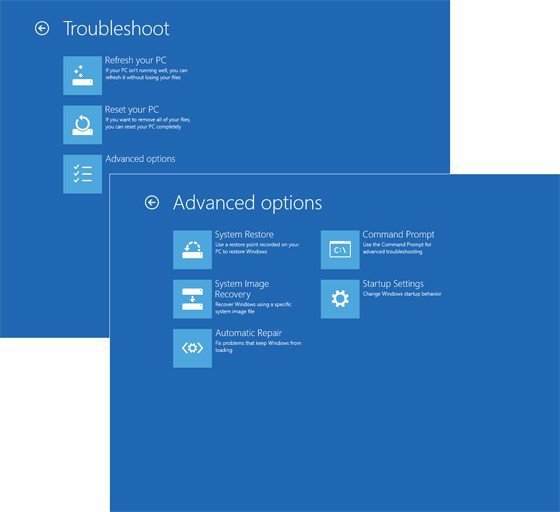
Pokud chcete obnovit pouze předchozí stav počítače, nejdůležitější věc, kterou potřebujete vědět o tomto procesu v systému Windows, jsou body obnovení. Chcete-li vytvořit takový bod, musíte toto nastavení provést samostatně. To je doporučeno ve všech případech před stažením nových aplikací nebo zásadními změnami operačního systému. Ve výchozím nastavení funkce Ochrana systému Windows automaticky vytváří body obnovení pro aktualizace systému a instalaci softwaru. Chcete-li to ověřit, přejděte do části "Ovládací panely" a přejděte do části "Ochrana systému" (Ochrana systému) a poté klikněte na tlačítko Konfigurovat. V horním dílčím menu v zobrazeném dialogovém okně se zobrazí, zda je povolena ochrana systému, a zde jej můžete deaktivovat nebo povolit.
Je důležité si uvědomit, že proces Obnovení systému nemá vliv na vaše dokumenty, fotografie nebo jiné soubory osobních údajů.
Takže pokud máte místo pro obnovení práce, můžete počítač nakonfigurovat na starší stav následujícím způsobem.
Rozhraní a nastavení
Kde v systému Windows 8 obnovit? Na spouštěcí obrazovce systému Windows 8 zadejte příkaz "Obnovit". Horní výsledek v pravém podokně vyhledávání by měl zobrazit "Vytvořit bod obnovení". Navzdory tomu, že hodláte provést zcela jinou akci, je taková volba nezbytná. Otevře ovládací panel na kartě Ochrana systému v dialogovém okně Vlastnosti OS.
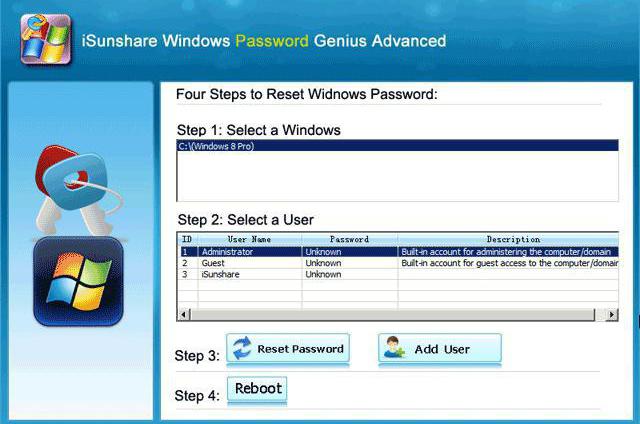
Klikněte na první tlačítko na této stránce s názvem Obnovení systému. Otevře se dialogové okno Průvodce, na první kartě je napsáno "Obnovit systémové soubory a nastavení."
Spuštěna obnovení systému v systému Windows 8
Zde získáte další příležitost zjistit, které programy budou ztraceny a přidány. Klikněte na tlačítko "Další". Pak uvidíte seznam s výběrem bodů obnovení systému.
Pravděpodobně si budete chtít vybrat ten nejnovější, abyste později neztratili příliš mnoho času na nastavení nových aktualizací, programů a nastavení. Pokud po této operaci nenastane systém obnovy "Windows 8", můžete se vždy vrátit k předchozímu bodu.
Další užitečnou funkcí je tlačítko Skenování zranitelných programů. To vám ukáže vše, co ztratíte tím, že vrátíte počítač do staršího stavu. Zobrazuje také informační informaci: "Všechny programy, které byly přidány od posledního bodu obnovení, byly smazány." Chcete-li provést nějakou přeinstalaci, stejně jako odstranění požadovaných a nežádoucích aplikací, můžete se podívat na software v tomto seznamu.
Klikněte na tlačítko "Další". Zobrazí se dialogové okno "Potvrdit bod obnovení", které vám umožní provést konečnou volbu. Vezměte prosím na vědomí, že za účelem určení situace můžete zaškrtnout políčko "Zobrazit další body obnovení". Zobrazí se také výzva k uložení všech otevřených souborů a ujistěte se, že funguje heslo systému Windows.
Klepněte na tlačítko Dokončit. Zobrazí se konečné dialogové okno s upozorněním, že obnovení systému nemůže být po spuštění přerušeno, stejně jako samostatné potvrzovací tlačítko pro pokračování procesu. Klikněte na tlačítko Ano. Pomocí této volby spustíte obnovení systému v řídicím bodě systému Windows 8.
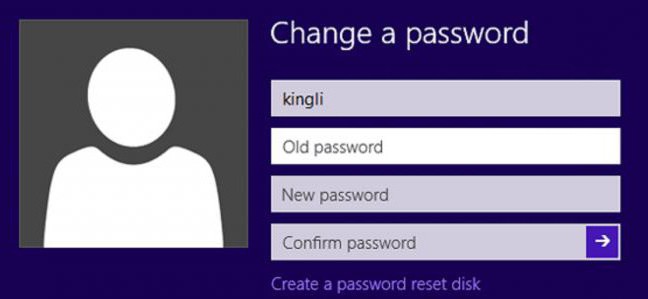
Poté se zobrazí indikátor průběhu, který indikuje průběh obnovy systému, po kterém se zobrazí režim celé obrazovky podobný službě Windows Update. V něm uvidíte nápis "Počkejte na soubory a soubory nastavení Windows budou obnoveny. " Proces bude proveden inicializací, obnovením registru a restartováním.
Konec procesu
V novém počítači, který neměl rozsáhlou historii instalace a aktualizace, bude celý proces trvat jen několik minut, ale pokud jste po bodě obnovení nainstalovali spoustu softwaru, bude to trvat déle.
Po postupu na pracovní ploše se zobrazí zpráva, že operace byla úspěšná nebo selhala. V každém případě, ale zejména v druhém, můžete jej zrušit. Jak obnovit systém na "Windows 8" znovu? Windows vytvoří nový bod obnovení těsně před každou takovou operací. Tento postup můžete zrušit stejným způsobem pomocí výše uvedených kroků.
Jak spustit obnovení systému v systémech Windows 8 a 8.1, pokud není k dispozici funkce OS?
Jak spustit obnovení systému v systému Windows 8, pokud se operační systém nespustí správně? Při podržení klávesy SHIFT opakovaně a rychle stiskněte klávesu F8 během celého spouštěcího procesu. Před spuštěním operačního systému se dostanete do nabídky režimu obnovy.
To může trvat několik pokusů před začátkem procesu, protože rychlé zavádění systému může jít rychleji, než můžete stisknout klávesu. Takto systém Windows 8 je obnoven prostřednictvím systému BIOS, kde můžete vybrat další parametry pro tento proces.

Jaký je rozdíl mezi obnovením, aktualizací a resetováním systému?
Kromě nástroje Obnovení systému mají systémy Windows 8 a 8.1 také možnost aktualizovat nebo obnovit systém. Rozdíl mezi dvěma výše uvedenými nástroji je následující.
Aktualizace vašeho počítače přeinstaluje operační systém Windows, ale současně uloží vaše osobní soubory a nastavení. Podporuje také aplikace, které jsou dodávány s počítači a službami nainstalovanými ve Windows Store. Nejbližší analogií s tímto procesem je instalace opravy systému Windows XP. Tato metoda se používá hlavně v případech, kdy byl operační systém poškozen a nespouštěl, ale tyto problémy neovlivnily nic jiného. Obvykle toto poškození způsobuje malware.
Reset systému
Resetováním počítače přeinstalujete systém Windows a zároveň odstraníte soubory, nastavení a aplikace. Podporuje pouze programy, které přicházejí s počítačem. Nejbližší analogií s tímto procesem je obnovení obrazu z příslušné části. Tento proces se používá hlavně v případech, kdy je systém nevhodný pro použití a jiné metody ovlivňování neexistují. Takový problém může být způsoben cokoliv, co je nesprávně instalováno na malware.
Obnova systému "Vidovs 8", stejně jako resetování a aktualizace neobnovují v předchozím stavu nebo verzi žádné nesystémové soubory, jako jsou e-maily, dokumenty atd. Tyto procesy neobnoví žádný z těchto typů souborů, které byly odstraněny.